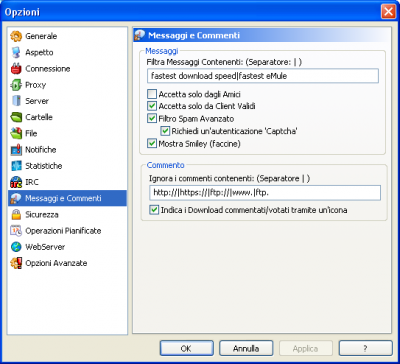This wiki, on valeriocipriani.com, uses cookies to give you the best experience on our websites. By continuing to use valeriocipriani.com, we assume that you accept our use of cookies.
Read more about cookies.
Messaggi e Commenti (Opzioni)
![]() - Torna alla pagina principale della AcKroNiC
- Torna alla pagina principale della AcKroNiC
![]() - Torna alla pagina principale della SharkX
- Torna alla pagina principale della SharkX
La Guida Opzioni/Messaggi e Commenti si riferisce all'omonima sezione del menù Opzioni.
Filtra Messaggi Contententi[edit]
Questa funzione serve ad eliminare lo spam all'interno del sistema dei messaggi. Inserire le parole da filtrare separate da un segno | (l'ultima parola deve rimanere senza talesegno)
Attenzione: si consiglia l'utilizzo della lista che troverete in questa pagina
Accetta solo dagli Amici[edit]
Questa opzione, se abilitata, consente di ricevere i messaggi solo dai propri amici e se non avete nessuno in quella sezione non riceverete messaggi.
Accetta solo da Client Validi[edit]
Con questa opzione abilitata (di solito è abilitata di default) eMule controlla che i messaggi ricevuti provengano solo da altri client eMule e non da altri programmi.
Filtro Spam Avanzato[edit]
Quando un'utente invia 5 messaggi senza ricevere risposta o nel primo messaggio invia un link web, i messaggi seguenti vengono rifiutati e la finestra chiusa.
Richiedi un'autenticazione 'Captcha[edit]
Una volta attivata, questa funzione chiede l'inserimento di un codice per poter spedire un messaggio.
Mostra Smiley[edit]
Converte le faccine da testo a immagine.
- Esempio: se scrivete :D vedrete un'immagine sorridente e non il testo digitato.
Ignora i commenti contenenti[edit]
Con questa opzione verranno ignorate tutti i commenti contenti le parole inserite nella riga. Ad esempio nella riga è presente la parola "http" e quindi verranno ignorati tutti i commenti contenenti tale parola.
Indica i Download commentati/votati tramite un'icona[edit]
Con questa opzione attiva nella finestra "Trasferimenti" accanto ai download comparira un'icona che indicherà la presenza di un commento, in assenza di commenti commenti l'icona non è presente, che in base al colore (verde, gialla, rossa) possono indicare file ottimo, sufficiente, fake o corrotto.